Voraussetzungen für den ServiceNow-Connector in Jitterbit Studio
Einführung
Um eine Verbindung zu ServiceNow zu konfigurieren und dessen Aktivitäten zu nutzen, benötigen Sie eine ServiceNow-Instanz mit einem OAuth-API-Endpunkt, der Client-ID und dem Client-Secret sowie einem authentifizierenden Benutzer mit bestimmten Berechtigungen.
-
Erstellen Sie einen OAuth-API-Endpunkt und rufen Sie die Client-ID und das Client-Secret ab
-
Erstellen Sie einen authentifizierenden Benutzer und setzen Sie Berechtigungen
Erstellen Sie einen OAuth-API-Endpunkt und rufen Sie die Client-ID und das Client-Secret ab
Befolgen Sie diese Schritte, um einen OAuth-API-Endpunkt zu erstellen und die Client-ID sowie das Client-Secret für die ServiceNow-Verbindung abzurufen:
-
Melden Sie sich im ServiceNow Developer Portal an und klicken Sie auf Start Building für Ihre ServiceNow-Instanz.
-
Öffnen Sie von überall innerhalb der ServiceNow-Instanz das Menü Alle und navigieren Sie zu System OAuth > Anwendungsregistrierung:
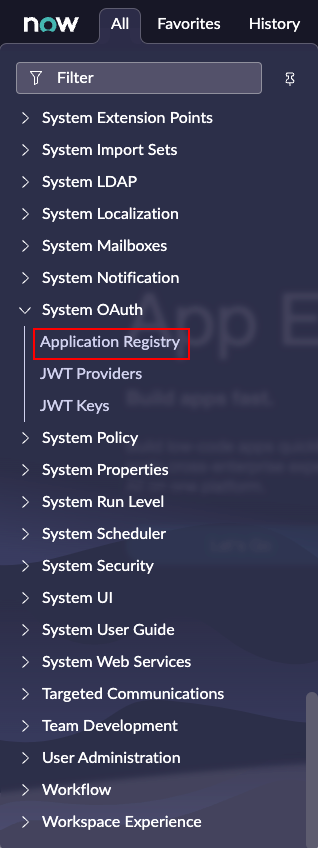
-
Klicken Sie auf der Seite Anwendungsregistrierungen auf die Schaltfläche Neu.
-
Klicken Sie auf Einen OAuth-API-Endpunkt für externe Clients erstellen.
-
Geben Sie diese Details für Ihre App ein:
-
Name: Geben Sie einen eindeutigen Namen für die Anwendung ein, z. B. Jitterbit-Agent.
-
Client-ID: Kopieren Sie diesen Wert. Dies wird die Client-ID in der ServiceNow-Verbindung.
-
Client-Secret: Geben Sie einen Wert ein oder lassen Sie das Feld leer, damit ServiceNow einen Wert generiert. Dies wird das Client-Secret in der ServiceNow-Verbindung.
-
Aktiv: Stellen Sie sicher, dass Aktiv ausgewählt ist.
-
-
Klicken Sie auf Absenden, um den neuen OAuth-API-Endpunkt zu erstellen.
-
Wenn Sie das Client Secret leer gelassen haben, damit ServiceNow einen Wert generiert, öffnen Sie den Eintrag erneut, um das Client Secret anzuzeigen und zu kopieren.
Hinweis
Bewahren Sie die Client ID und das Client Secret an einem sicheren Ort auf, von dem aus Sie sie abrufen können, wenn Sie Ihre ServiceNow-Verbindung konfigurieren.
Erstellen eines authentifizierenden Benutzers und Festlegen von Berechtigungen
Die folgenden Abschnitte beschreiben, wie Sie einen authentifizierenden Benutzer erstellen und die erforderlichen Berechtigungen für die Verwendung mit dem ServiceNow-Connector festlegen. Der Connector benötigt diese Berechtigungen, um Metadaten von ServiceNow abzurufen, wenn eine Aktivität konfiguriert wird.
Befolgen Sie diese Schritte:
-
Erhöhen Sie Ihre Rolle: Sie müssen vorübergehend die erhöhte Rolle security_admin haben, um die anderen Schritte in diesen Abschnitten abzuschließen.
-
Erstellen Sie eine benutzerdefinierte Rolle für den authentifizierenden Benutzer: Der authentifizierende Benutzer benötigt eine benutzerdefinierte Rolle mit spezifischen Berechtigungen.
-
Erstellen Sie einen authentifizierenden Benutzer: Der authentifizierende Benutzer ist der Benutzer, der in die ServiceNow-Verbindung eingegeben wird.
-
Erstellen Sie Zugriffskontrolllisten für die Aktivitäten: Für jede Jitterbit ServiceNow-Aktivität sind zwei separate Zugriffskontrolllisten mit der benutzerdefinierten Rolle erforderlich.
-
Weisen Sie Rollen dem authentifizierenden Benutzer zu: Weisen Sie dem authentifizierenden Benutzer die benutzerdefinierte Rolle und zwei zusätzliche Systemrollen zu.
Erhöhen Sie Ihre Rolle
Sie müssen vorübergehend die erhöhte Rolle security_admin haben, um die anderen Schritte in diesen Abschnitten abzuschließen.
-
Klicken Sie von überall innerhalb der ServiceNow-Instanz auf das Benutzersymbol in der oberen rechten Ecke der Seite und dann auf Rolle erhöhen:
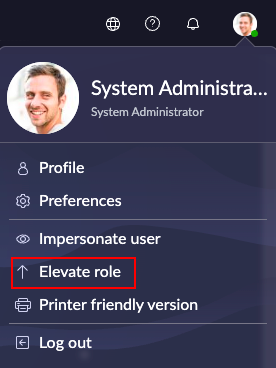
-
Wählen Sie security_admin aus und klicken Sie auf Aktualisieren.
Hinweis
Die erhöhte Rolle security_admin endet, wenn die Sitzung abläuft oder wenn Sie sich von der ServiceNow-Instanz abmelden.
Erstellen Sie eine benutzerdefinierte Rolle für den authentifizierenden Benutzer
Der authentifizierende Benutzer benötigt eine benutzerdefinierte Rolle mit spezifischen Berechtigungen.
-
Klicken Sie auf das Menü Alle und navigieren Sie zu Benutzerverwaltung > Rollen.
-
Erstellen Sie eine neue benutzerdefinierte Rolle, die vom authentifizierenden Benutzer im Namen des Jitterbit-Agenten verwendet wird, indem Sie auf Neu klicken.
-
Füllen Sie das Formular aus:
-
Name: Geben Sie einen geeigneten Namen für die Rolle ein, wie z.B. jitterbit_harmony_agent.
Hinweis
Der Name einer Rolle kann nicht geändert werden, sobald die Rolle erstellt wurde.
-
Anwendung: Lassen Sie es als Standard Global.
-
Erfordert Abonnement: Lassen Sie es als Standard Unbestimmt.
-
Erhöhte Berechtigung: Lassen Sie es als Standard nicht ausgewählt.
-
Beschreibung: Geben Sie eine geeignete Beschreibung ein, wie z.B. Wird vom authentifizierenden Benutzer im Namen des Jitterbit-Agenten verwendet.
-
-
Klicken Sie auf Absenden, um die neue Rolle zu erstellen.
Erstellen Sie einen authentifizierenden Benutzer
Der authentifizierende Benutzer wird der Benutzer sein, der in die Jitterbit ServiceNow-Verbindung eingegeben wird. Wir empfehlen, einen separaten Benutzer mit einem geeigneten Namen zu erstellen, anstatt einen vorhandenen Benutzer zu verwenden.
-
Klicken Sie auf das Menü Alle und navigieren Sie zu Systemsicherheit > Benutzer und Gruppen > Benutzer.
-
Erstellen Sie einen neuen Benutzer, der der authentifizierende Benutzer im Namen des Jitterbit-Agenten sein wird, indem Sie auf Neu klicken.
-
Füllen Sie das Formular aus und geben Sie eine geeignete Benutzer-ID ein (z.B. jitterbit_harmony_agent).
-
Legen Sie ein Passwort für den neuen Benutzer fest, indem Sie auf Passwort festlegen klicken und den Anweisungen auf dem folgenden Bildschirm folgen. Kopieren Sie das Passwort und speichern Sie es, da es von der ServiceNow-Verbindung benötigt wird.
Hinweis
Sie benötigen diesen Benutzernamen und das Passwort für die ServiceNow-Verbindung.
Erstellen von Zugriffskontrolllisten für die Aktivitäten
Für jede Jitterbit ServiceNow-Aktivität sind zwei separate Zugriffskontrolllisten (ACL) mit der benutzerdefinierten Rolle erforderlich. Befolgen Sie diese Schritte für jede Aktivität:
-
Klicken Sie auf das Menü Alle und navigieren Sie zu Systemsicherheit > Zugriffskontrolle.
-
Erstellen Sie einen neuen Zugriffskontrolllisten (ACL)-Eintrag, indem Sie auf Neu klicken.
-
Konfigurieren Sie diese Einstellungen für den neuen ACL-Eintrag:
-
Typ: Wählen Sie Datensatz aus dem Menü.
-
Operation: Wählen Sie die entsprechende ServiceNow-Operation aus dem Menü. Die Lese-Operation ist der minimale Operationstyp, der erforderlich ist, um eine ServiceNow-Verbindung herzustellen. Dies sind die ServiceNow-Operationen, die für jede Jitterbit ServiceNow-Connector-Aktivität erforderlich sind:
Jitterbit ServiceNow Connector-Aktivität ServiceNow-Operation ServiceNow Erstellen-Aktivität erstellen ServiceNow Abfrage-Aktivität lesen ServiceNow Aktualisieren-Aktivität schreiben ServiceNow Löschen-Aktivität löschen Hinweis
Wenn die entsprechende ServiceNow-Operation für eine Aktivität nicht in der ServiceNow-Instanz konfiguriert ist, wird zur Laufzeit ein Fehler vom Connector zurückgegeben.
-
Name: Um Zugriff auf das sys_db_object zu gewähren, geben Sie sys_db_object ein und wählen Sie Tabelle [sys_db_object] aus dem Menü. Lassen Sie das zweite Menü auf --Keine-- eingestellt.
-
Benötigte Rolle: Klicken Sie unter Rolle doppelt auf Fügen Sie eine neue Zeile ein und geben Sie dann die zuvor erstellte benutzerdefinierte Rolle (wie jitterbit_harmony_agent) ein. Klicken Sie auf das grüne Häkchen, um die Rolle zur ACL hinzuzufügen.
-
-
Klicken Sie auf Absenden, um die neue ACL zu erstellen. Sie werden aufgefordert, die Einstellungen zu überprüfen, um die Erstellung der neuen Liste abzuschließen.
-
Wiederholen Sie die vorherigen drei Schritte und gewähren Sie Zugriff auf das sys_glide_object für die vier ServiceNow-Operationen, indem Sie Feldklasse [sys_glide_object] im Name-Feld angeben. Weisen Sie die zuvor erstellte benutzerdefinierte Rolle wie oben zu.
Wenn Sie eine ACL für jede Connector-Aktivität und jede der beiden Tabellen erstellen, haben Sie insgesamt acht neue Datensätze erstellt, wenn Sie fertig sind. Sie können die Tabelle der Zugriffssteuerungen nach dem Aktualisierungs-Datum sortieren, und diese neuen Datensätze erscheinen oben.
Rollen dem authentifizierenden Benutzer zuweisen
Weisen Sie dem authentifizierenden Benutzer die benutzerdefinierte Rolle und zwei zusätzliche Systemrollen zu.
-
Weisen Sie dem authentifizierenden Benutzer Rollen zu, indem Sie zu Benutzerverwaltung > Benutzer navigieren und den authentifizierenden Benutzer (wie jitterbit_harmony_agent), den Sie zuvor erstellt haben, öffnen.
-
Klicken Sie im Tab Rollen auf Bearbeiten und doppelklicken Sie auf die oben erstellte benutzerdefinierte Rolle, um sie zu den Verwandten Links-Rollen des authentifizierenden Benutzers hinzuzufügen. Auf demselben Bildschirm müssen Sie auch die beiden Rollen personalize_dictionary und itil zur Liste der Rollen hinzufügen, um den Zugriff auf die sys_dictionary- und itil-Tabellen zu ermöglichen.
-
Klicken Sie auf Aktualisieren, um die Konfiguration für den authentifizierenden Benutzer zu speichern.
Zusammenfassung
Nachdem Sie all diese Schritte abgeschlossen haben, können Sie den authentifizierenden Benutzer als Benutzernamen und dessen Passwort mit der Client-ID und dem Geheimnis der erstellten OAuth-Anwendung in der ServiceNow-Verbindung verwenden.